Cum să adăugați directorul de tipărire în meniul contextual Windows 7 [groovyTips]
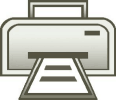
Folosind acest mic tweak Windows, puteți instantaneu Clic și Imprimare liste de conținut pentru orice folder din Windows 7 sau Vista.
Cum să imprimați o listă de directoare generată automat
1. Clic în Windows Start Meniu Orb și Tip Notepad în meniul Start. Următor → presa introduce pe tastatură sau Clic în Notepad programele link.
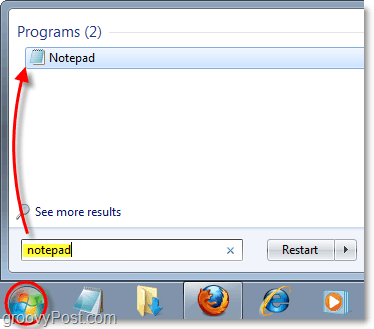
2. Copie și Pastă următoarele cod în Blocul de notă gol:
@echo off
dir% 1 / -p / o: gn> „%%% Listing”
start / w notepad / p „% temp% Listing”
del „% temp% Listing”
Ieșire
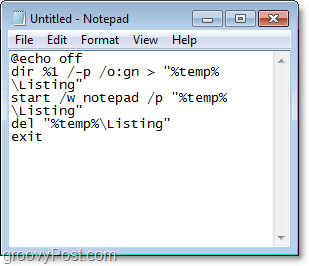
3. Clic în Fişier meniu și Selectați Salvează ca
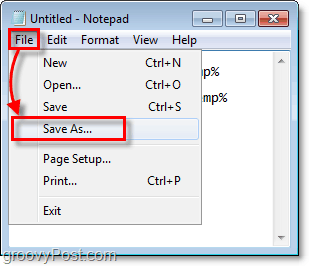
4. În Nume de fișier casetă de text Pastă următoarele:
% Windir% Printdir.bat
Atunci Clic Salvați. *
* Acest lucru va salva de obicei fișierul în locație C: Ferestre cu denumirea Printdir.bat
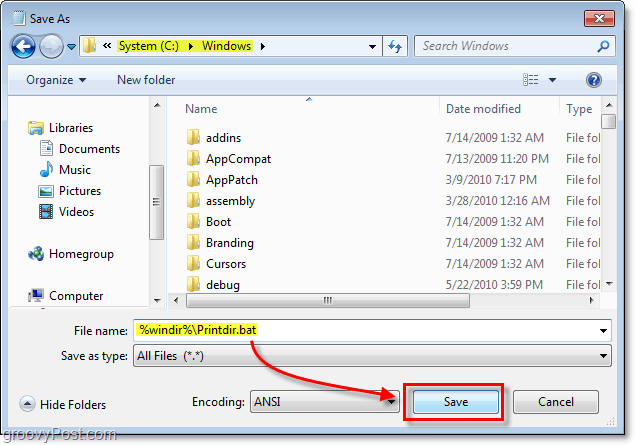
Acum este timpul să creați cheia de registru, deci comanda apare în meniul contextual cu clic dreapta.
Dacă doriți să săriți restul acestor pași, puteți Descarca în corectare prealabilă a registrului din linkul din partea de jos a acestui articol.
5. Clic în Windows Start Menu Orb, Tip regedit în caseta de căutare și apoi presa introduce.
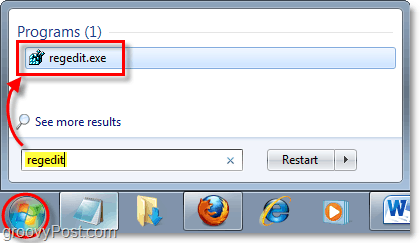
6. Navigați prin panoul din stânga registrului la următoarea cheie:
HKEY_CLASSES_ROOTDirectoryshell
Odata acolo, Click dreapta în coajă cheie (arată ca un folder) și apoi Selectați Nou> cheie.
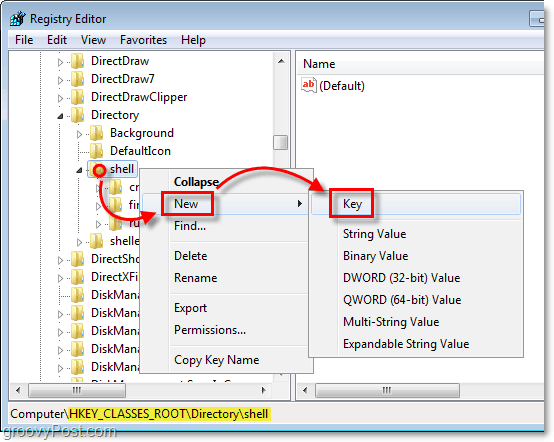
7. Noua cheie ar trebui să apară dedesubt coajă. Redenumire noua cheie pentru Tipărire listă director.
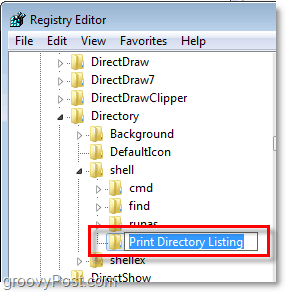
Următorii doi pași s-ar putea simți puțin repetitiv, dar registrul Windows este un loc destul de plictisitor.
8. Click dreapta Tipărire listă director și Selectați Nou> cheie.
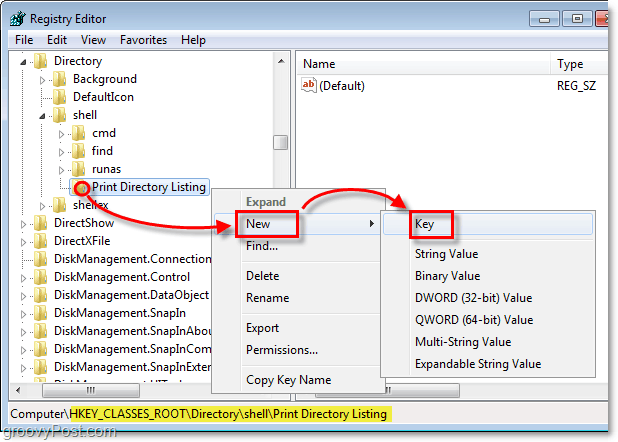
9. Noua cheie ar trebui să apară sub Tipărire listă director. Redenumire noua cheie pentru comanda.
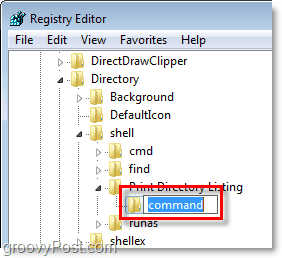
Aici descompunem ciclul și edităm fișierul implicit care de obicei nu este atins niciodată.
10. Sub comanda cheia pe care tocmai ai creat-o, Click dreapta în Mod implicit intrare și Selectați Modifica. *
* Puteți, de asemenea, doar Dublu click în (Mod implicit) intrare pentru a-l modifica.
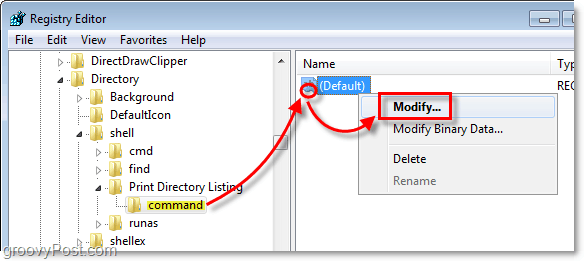
11. Tip următoarele în Date de valoare cutie:
Printdir.bat% 1
Odata facut, Clic O.K.
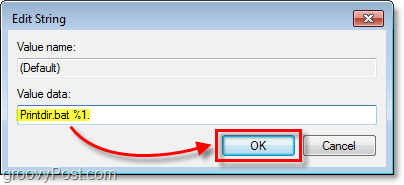
Terminat! Acum iată rezultatul.
Acum când tu Click dreapta aproape orice pliant va exista o nouă opțiune în meniul apelat Tipărire listă director. Rețineți că acest buton este conectat direct la imprimanta implicită Windows
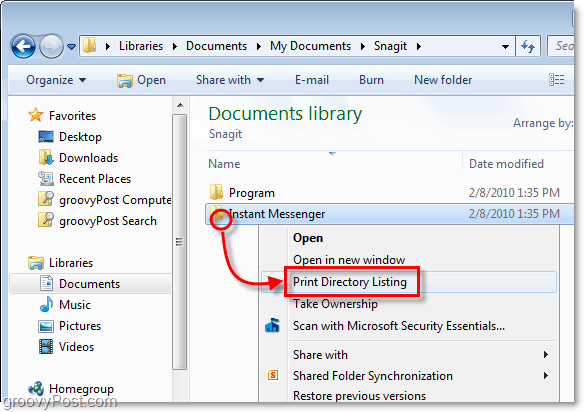
Cand tu Clic în Tipărire listă director opțiunea, va trimite o listă de text generată automat a conținutului directoarelor direct la imprimantă implicită.
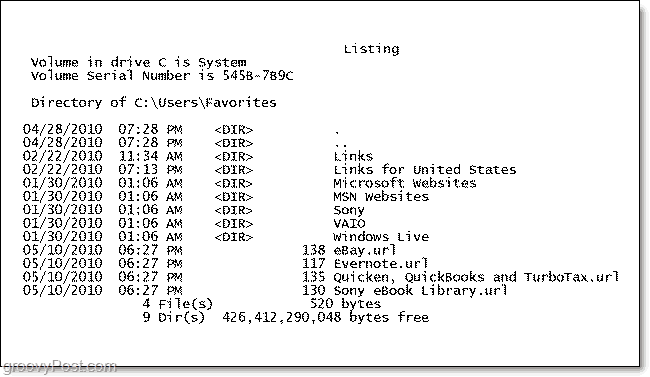
Descărcați remedierea registrului pentru listare tipărire
![Laboratoare virtuale Microsoft TechNet [groovyTips]](/images/groovytip/microsoft-technet-virtual-labs-groovytips.png)



![Sistem complet de gestionare a cablurilor pentru un dolar! [groovyTips]](/images/howto/complete-cable-management-system-for-under-a-dollar-groovytips.png)





Lasa un comentariu